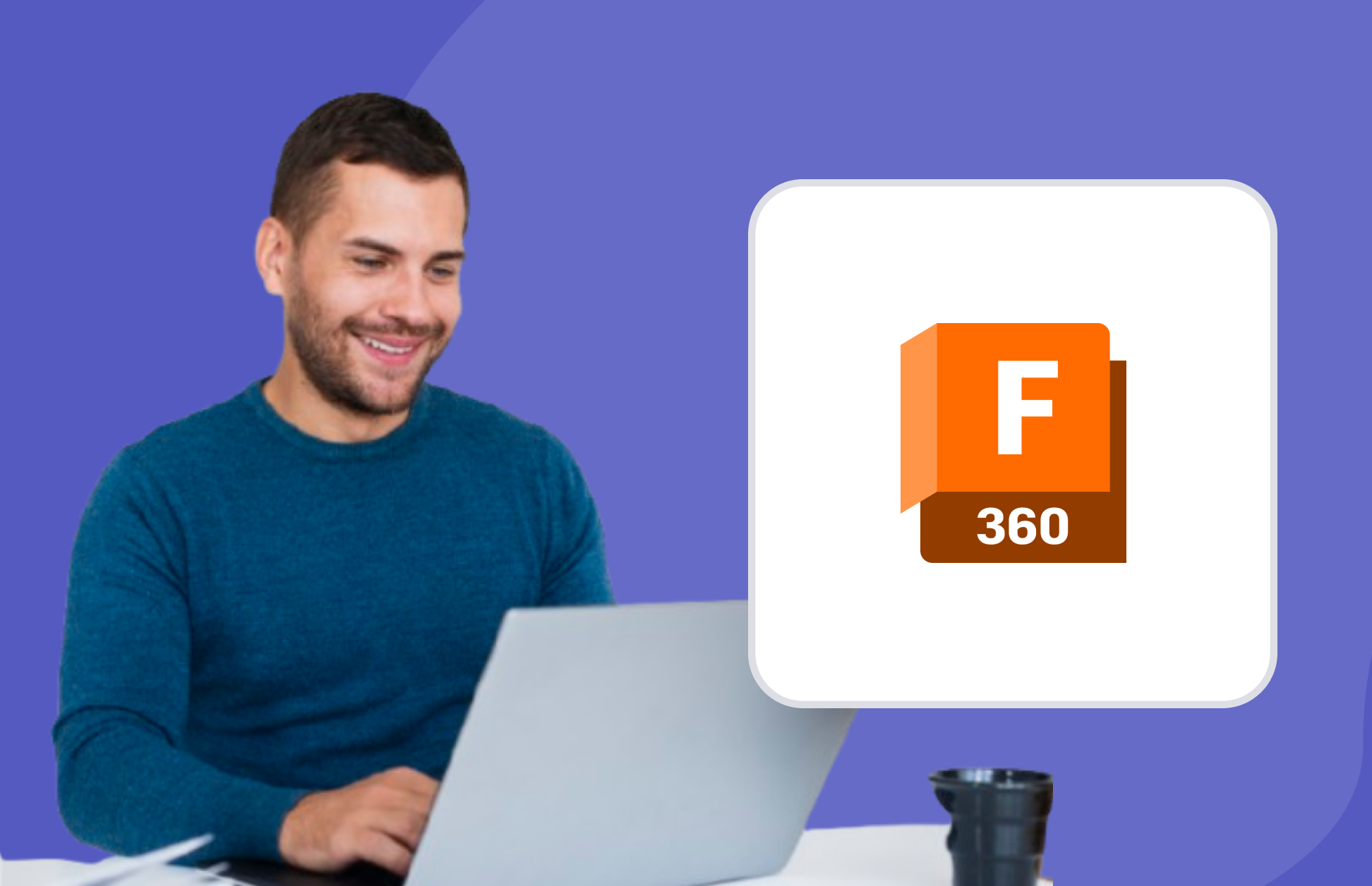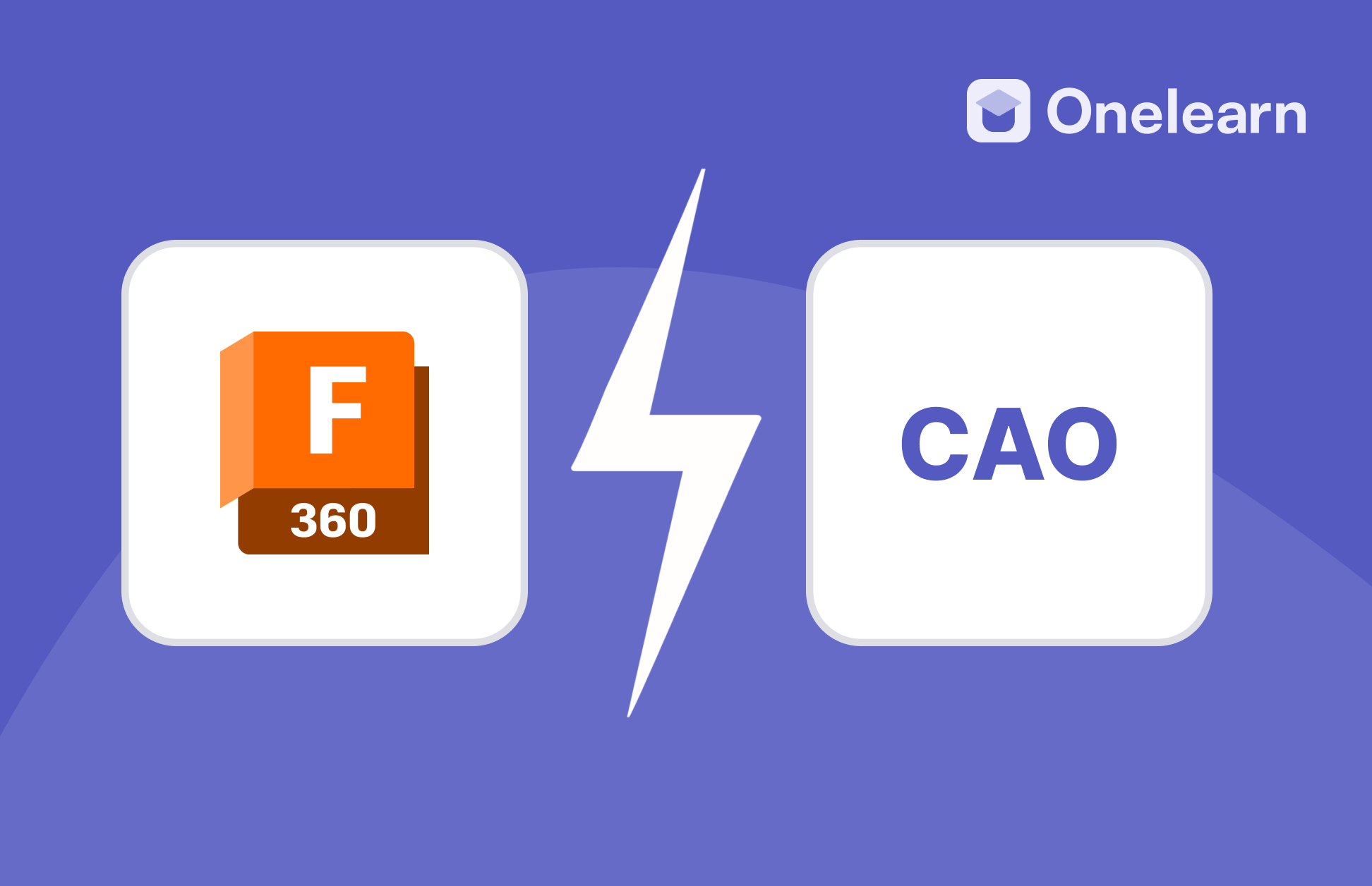{{cta-formation}}
Dans ce guide, découvrez comment utiliser les outils d’esquisse pour créer des formes simples (lignes, rectangles, cercles, arcs, etc.), et comment poser les bons réflexes pour obtenir des dessins précis et faciles à modifier.
Étape 1 : Choisir le bon plan
Avant de commencer à dessiner, il faut sélectionner un plan de travail.
Ce plan peut être :
- un des plans de base (avant, dessus, droite) ;
- ou une face déjà existante sur le modèle.
💡 Le choix du plan dépend de l’orientation finale de la pièce : contre un mur, posée au sol, ou centrée sur l’origine.

Étape 2 : Découvrir la palette d’outils Sketch
Une fois le plan sélectionné, la palette d’outils Sketch s’affiche.
Elle regroupe les commandes principales :
- Ligne
- Rectangle
- Cercle
- Arc
- Polygone
- Ellipse
- Outils de construction (axes, lignes de référence, symétrie, etc.)
👉 Sélectionnez un outil, puis ajustez ses options dans la palette latérale.
Étape 3 : Dessiner des rectangles (3 méthodes rapides)
Les rectangles sont souvent le point de départ d’un dessin.
Fusion 360 en propose plusieurs variantes :
- Rectangle par deux points → cliquez deux coins opposés. Vous pouvez saisir les cotes immédiatement.
- Rectangle centré → pratique pour partir de l’origine et travailler symétriquement.
- Rectangle par trois points → utile pour créer des formes inclinées dès le départ.

💡 Astuce : le rectangle centré est parfait pour modéliser une pièce alignée sur l’origine.
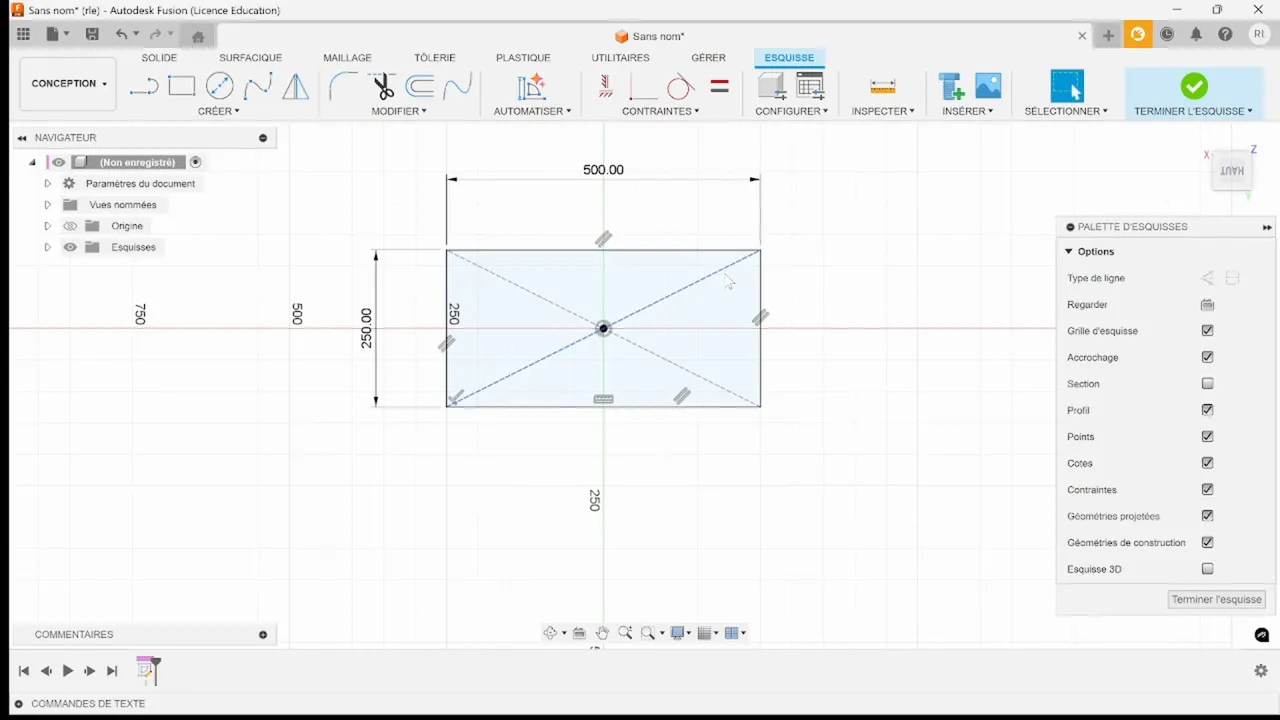
Étape 4 : Comprendre les contraintes automatiques
Fusion 360 applique automatiquement des contraintes géométriques pendant le dessin (parallèle, perpendiculaire, horizontal, etc.).
Elles garantissent la stabilité du modèle, mais peuvent gêner certaines modifications.
- Pour supprimer une contrainte : cliquez dessus, puis appuyez sur Suppr.
- Pour ajouter une contrainte, utilisez la barre d’outils “Contraintes” (symétrie, tangence, concentricité…).
💡 Une esquisse “noire” = totalement contrainte, une esquisse “bleue” = encore modifiable.
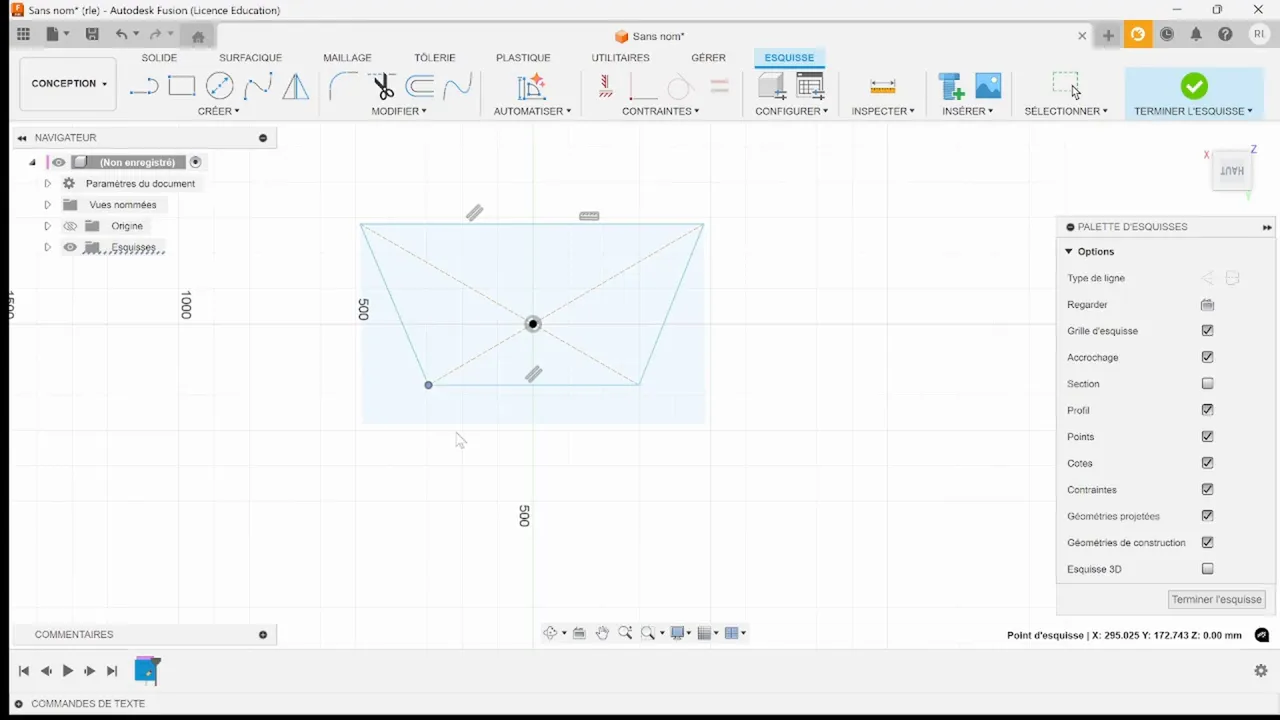
Étape 5 : Utiliser les traits de construction et axes centraux
Les traits de construction servent de repères et n’affectent pas la géométrie 3D.
Ils sont parfaits pour aligner, centrer ou contraindre des éléments sans les extruder.
Les axes centraux (centerlines) sont utilisés pour :
- créer des pièces symétriques,
- définir un axe de révolution,
- ou positionner des formes autour d’un centre.
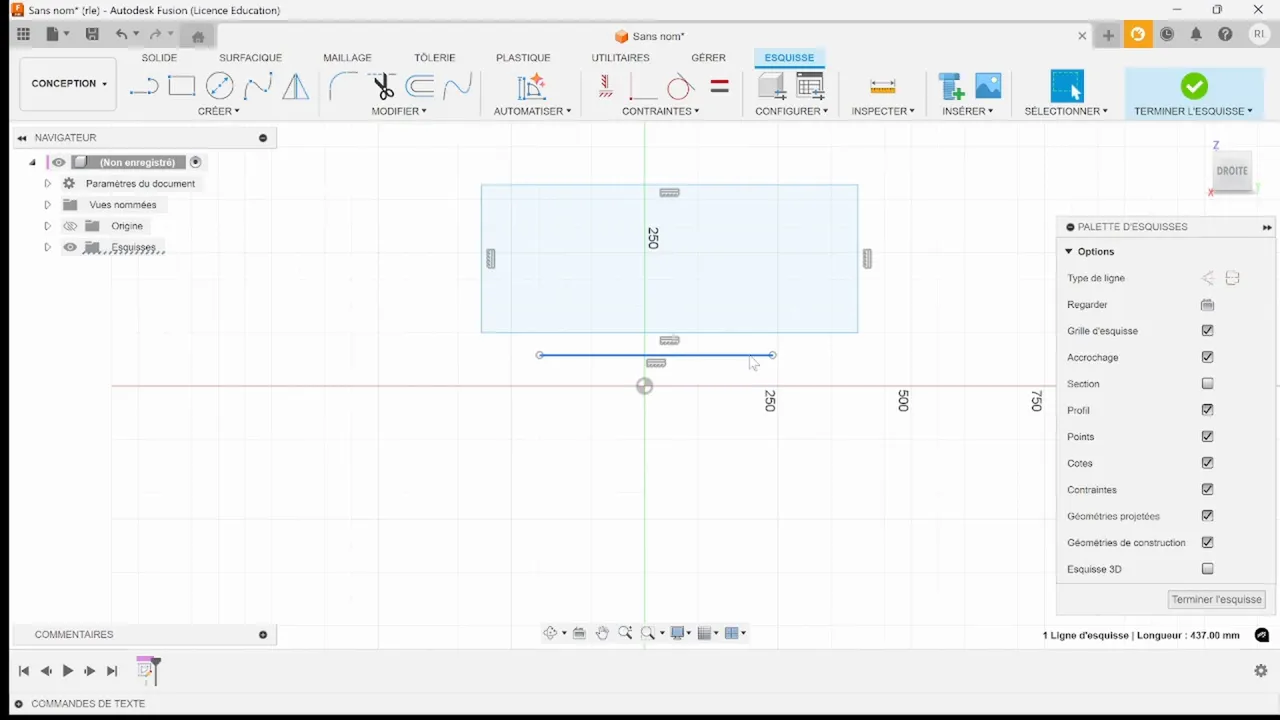
Étape 6 : Maîtriser l’outil Ligne
L’outil Ligne permet de créer des segments ou des polylignes :
- Un clic = un point de départ.
- Un second clic = un segment.
- Continuez à cliquer pour enchaîner plusieurs lignes.
💡 Maintenez le clic gauche pour passer automatiquement d’un segment droit à un arc — parfait pour créer des formes arrondies sans changer d’outil.
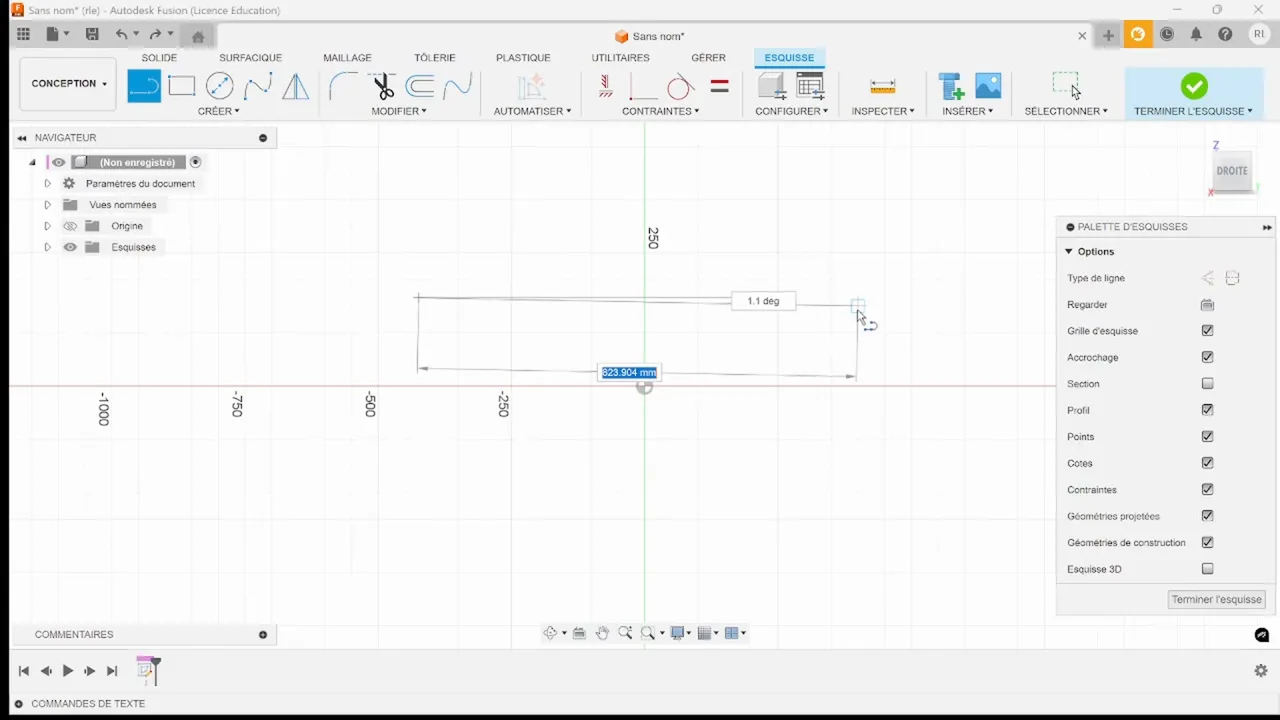
Étape 7 : Gérer les polylignes et contraintes
Les polylignes sont dynamiques : déplacer un point peut déformer toute la forme si les contraintes sont liées.
Pour garder le contrôle :
- Supprimez les contraintes inutiles.
- Ajoutez des cotes pour figer les dimensions importantes.
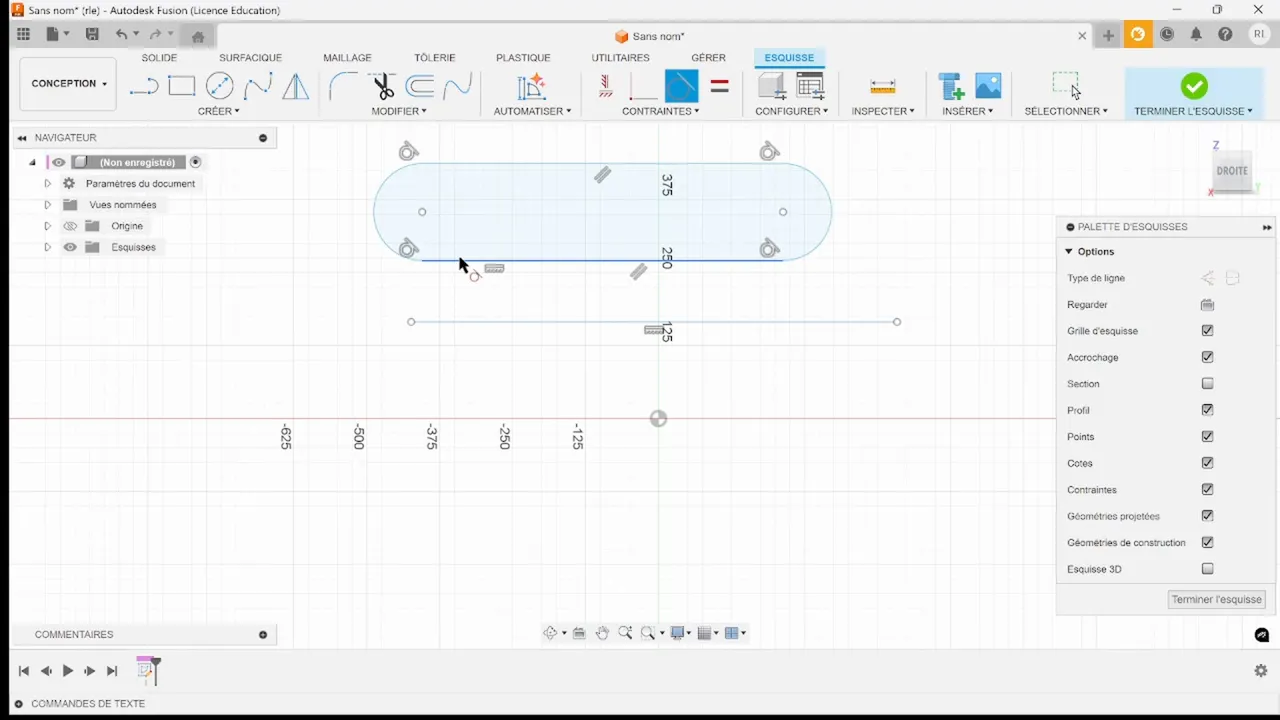
💡 Par exemple : supprimez la contrainte horizontale d’une arête pour pouvoir l’incliner librement.
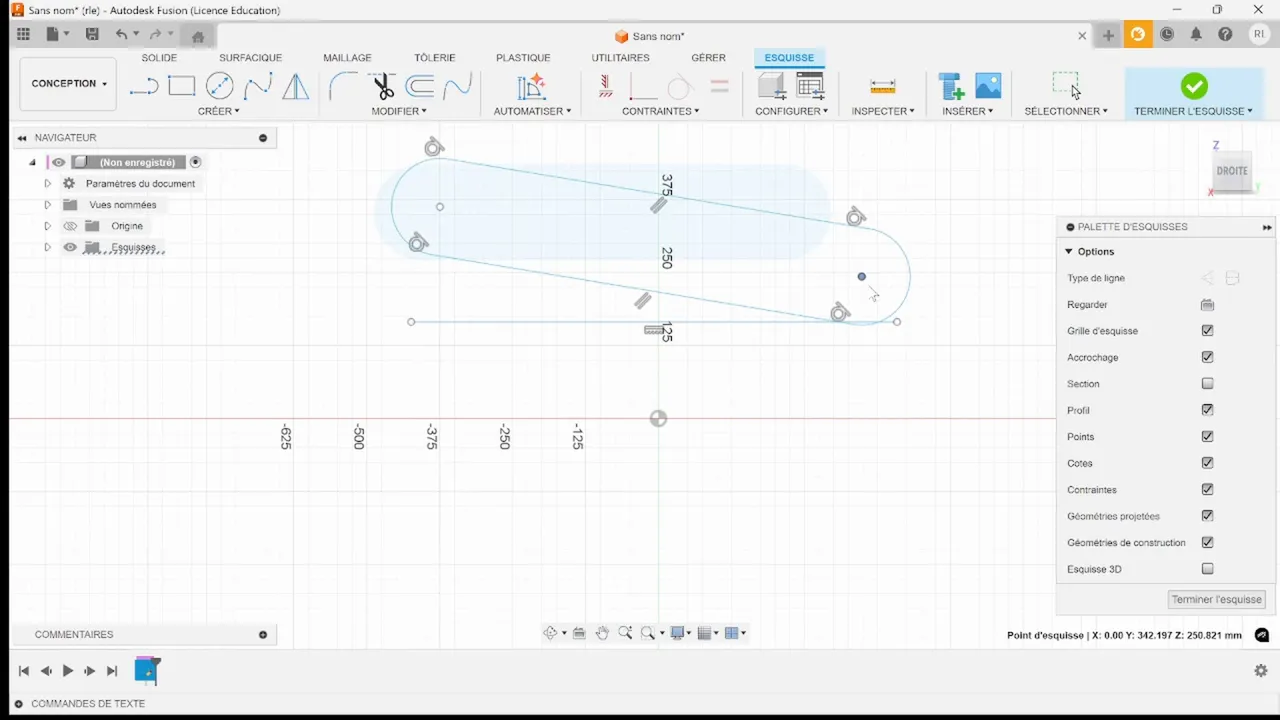
Étape 8 : Passer de l’esquisse 2D au volume 3D
Une fois votre esquisse prête :
- Cliquez sur Terminer l’esquisse.
- Sélectionnez l’outil Extrude (Extrusion).
- Choisissez la zone à extruder.
- Indiquez la hauteur, la direction et le type d’opération (ajouter ou enlever de la matière).
Résultat : votre forme 2D devient une pièce 3D solide.
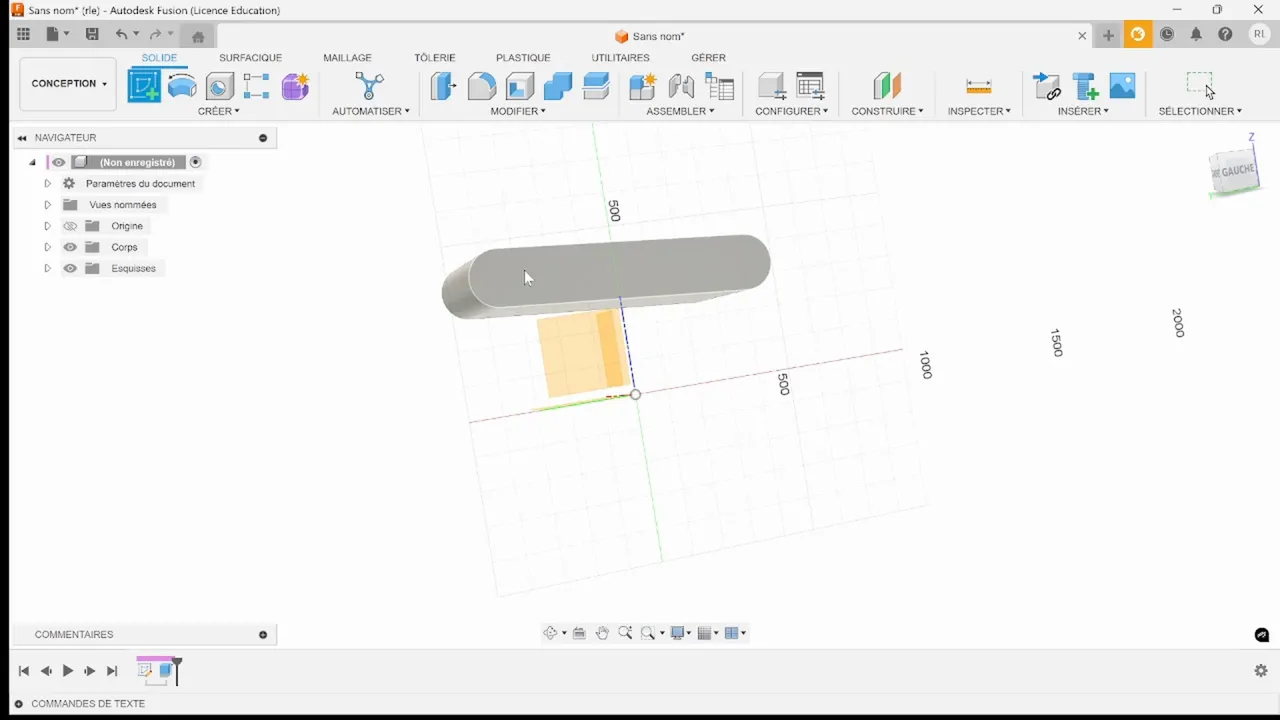
Étape 9 : Créer des esquisses sur des faces existantes
Il est possible de créer de nouvelles esquisses sur :
- une face déjà extrudée,
- ou un plan de construction supplémentaire.
Cela permet de superposer des opérations (esquisse → extrusion → nouvelle esquisse → découpe, etc.).

Étape 10 : Autres outils utiles à connaître
En plus des formes de base, Fusion 360 propose :
- Polygone (inscrit ou circonscrit)
- Ellipse
- Spline pour des formes libres
- Rainures, chanfreins, symétrie, motifs
Ces outils permettent de créer des géométries plus complexes et d’explorer la conception libre.
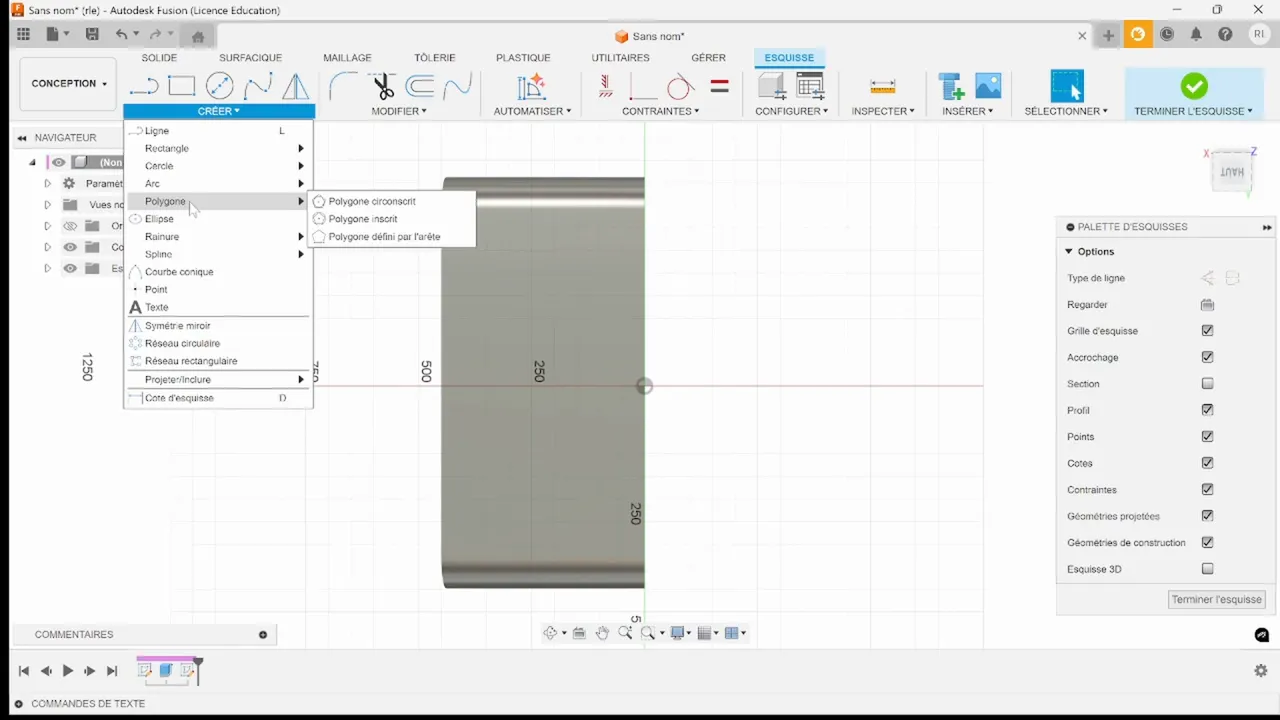
Conseils pratiques et bonnes habitude pour dessiner des formes de base dans Fusion 360
- Toujours choisir le bon plan de départ.
- Utiliser le rectangle centré pour gagner du temps sur le positionnement.
- Chercher à obtenir des esquisses entièrement contraintes (noires).
- Supprimer les contraintes inutiles pour garder de la flexibilité.
- Utiliser les axes centraux et lignes de construction pour plus de précision.
{{cta-guide-formation}}
Aller plus loin avec Fusion 360
Les outils d’esquisse sont la base de la modélisation 3D.
Pour progresser, il faut comprendre comment les relier aux fonctions avancées : extrusion, révolution, balayage, opérations booléennes…
👉 Découvrez notre formation Fusion 360 complète : une approche concrète pour apprendre à modéliser, paramétrer et assembler vos pièces comme un professionnel.


.jpg)